小刘家里有多台电脑,为了让家庭各成员都可以上网冲浪,小刘购买了无线路由器和无线网卡等设备,将家里的电脑组建成内网,之后通过无线路由器实现了共享上网。近日,当小刘下载文件时,发现网络明显降低。小刘使用扫描软件对内网进行了扫描,发现了有两台来历不明的电脑“蹭”了进来,占用了很大的带宽,怪不得网速慢下来了。看来,一定有蹭网者破解了自己无线网络的密码,才得以“免费”上网的。小刘想,密码虽然可以保护无线网络安全,但是凡事都有两面性,一方面密码一旦泄露或者遭到破解,就起不到任何保护作用。另一方面加密机制也会对无线网速造成一定影响。能否在不加密的情况下,将蹭网者拒之门外呢?小刘经过研究,找到了行之有效的解决方案。这里以常见的水星MW150R路由器为例,来说明具体的操作技巧。
地址池巧“瘦身”,不给蹭网者留“空位”
利用路由器提供的DHCP功能,可以为联网的电脑自动分配IP地址。而我们则只需在本地连接属性窗口中为Internet 协议设置自动获得IP地址功能,就可以让电脑获得从路由器分配的地址。这样做虽然简单,但是也给非法连接大开方便之门。实际上,我们完全根据自己的所用电脑的数量,有针对性的缩小地址池的范围,将多余的连接挡在门外。例如自己家里有三台电脑,实际只需要获得三个有效的IP。于是进入路由器设置窗口,在左侧点击“DHCP服务器”→“DHCP服务”项,在窗口右侧的“DHCP服务器”栏中选择“启用”项。在“地址池开始地址”和“地址池结束地址”栏中设置实际所需的地址范围(如图1)。例如将其设置为“192.168.1.100”到“192.168.1.102”。之后保存配置信息。这样,路由器就只能为连入的电脑分配192.168.100,192.168.101,192.168.1.102三个地址。当您将家里的三台电脑全部开启联网后,将上述三个地址全部占用,其它主机就无法接入了,盗用者只有“耐心”的等待空余的IP地址出现,才可以实现蹭网。而实际上漫长的等待只会让其放弃“非分之想”。当然,如果您只有一台电脑,甚至可以只让地址池包容一个地址,让蹭网者彻底无机可乘。
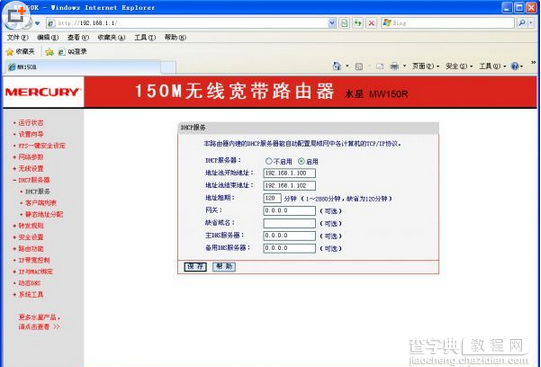
启用冷僻地址,巧妙迷惑蹭网者
上述方法虽然简单,可是也很容易被蹭网者识破。怎么才能更加巧妙的阻止蹭网者轻而易举的获得IP呢?我们不妨来个逆向思维,将路由器地址池和网关地址修改为非常用地址段,巧妙迷惑蹭网者,让其摸不清我们的底细。我们知道,IP地址的私有网段包括A类地址范围(从10.0.0.0到10.255.255.255),B类(从172.16.0.0到172.31.255.255),C类(从192.168.0.0到192.168.255.255)。但是路由器常用的是以192.168.1.1开头的地址段。这就让大家形成了思维定势,要连接无线路由器必须使用此类地址。我们完全可以反其道而行之,将路由器地址池设定为非常用地址段,避开蹭网者的视线。例如我们可以使用从10.10.1.1开头的地址段。在无线路由器设置界面左侧点击“DHCP服务器”→“DHCP服务”项,将右侧窗口中的地址池范围设置为“10.10.1.1”到“10.10.1.100”(如图2)。对于网关地址也可以加以巧妙更改,一般来说,网关地址都是地址池中的第一个地址,例如“10.10.1.1”。我们可以将其设置为“10.10.1.254”,让蹭网者无从猜解。之后保存配置信息。同时在“DHCP服务器”栏中选择“不启用”项,关闭其地址自动分配功能。我们可以在自己的电脑上手工打开本地连接属性窗口,为Internet 协议设置呵护要求的IP(例如10.10.1.99等)和网关地址,自由的上网冲浪。
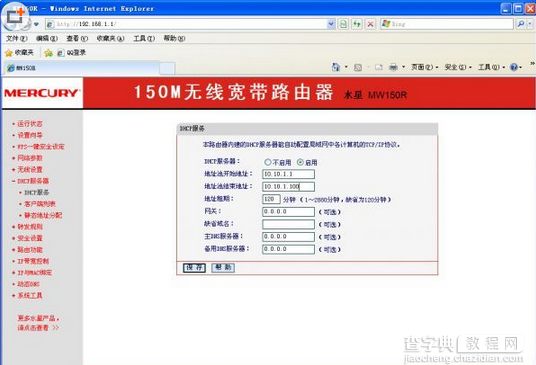
巧设带宽,让蹭网者龟速“冲浪”
蹭网者之所以乐此不疲蹭网冲浪,图的就是“省钱”和较快的网速。我们不妨“发发善心”,允许其正常接入路由器,但是将其可用的带宽设置的“很窄”,例如只分配给其10KB/S的带宽,估计对方会“无法忍受”而主动退出。我们可以将内网电脑的MAC地址和指定IP绑定起来,形成一个MAC地址列表,对该列表中的电脑不限速,而将该列表之外的IP地址设置超低的带宽,就可以实现上述想法。例如家里有三台电脑。在路由器设置界面左侧点击“IP与MAC绑定”→“静态ARP绑定设置”项,在右侧窗口中的“ARP绑定”栏中选择“启用”项,激活MAC地址绑定功能。点击“增加单个条目”项,分别输入三台电脑的MAC地址,使其与192.168.1.98,192.168.1.99,192.168.1.100等IP实现绑定。这样,就形成了一个MAC地址列表。之后在设置界面左侧点击“IP带宽控制”项,在窗口右侧勾选“开启IP带宽控制”项,选择好您的宽带线路类型。在IP带宽控制规则表中设置根据地址池范围,为指定IP段设置低速带宽(如图3)。例如地址池范围为“192.168.1.1”到“192.168.1.100”,那么可以将“192.168.1.1”到“192.168.1.97”地址段的带宽设置为5KB/S(设置更低),之后保存激活针对该地址段的带宽限制功能。即使蹭网者连上了路由器,也只能龟速运行,使其处于虽可上网,但是只能处于慢吞吞传输数据的窘境,使其知难而退。
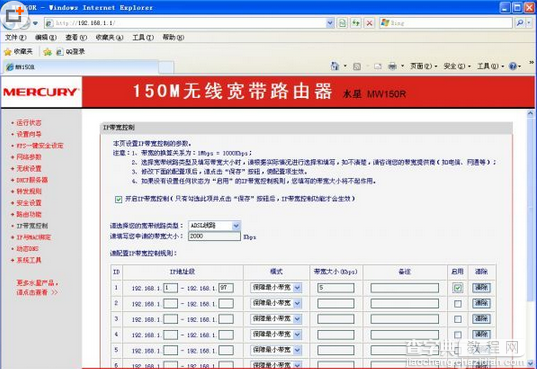
过滤MAC地址,让蹭网者无机可乘
如果您觉得上述方法虽然有趣,但是操作起来有些繁琐的话,完全可以使用过滤MAC地址的方法,将蹭网者彻底阻挡在门外。我么知道,每一块网卡只能拥有完全不同的MAC地址,这也使其唯一的“身份证”。将正常电脑的MAC地址添加到路由器的MAC地址过滤表中,那么只有合法的电脑才可以正常接入,其它的非法连接将被彻底拦截。在路由器设置界面左侧点击“安全设置”→“防火墙设置”项,在右侧窗口中勾选“开启MAC地址过滤”项,并选择“仅允许已设MAC地址列表中已启用的MAC地址访问Internet”项(如图4)。 之后点击“安全设置”→“MAC地址过滤”项,在右侧窗口中点击“添加新条目”项,输入所需的MAC地址,点击保存按钮,将其添加到MAC过滤列表中。按照同样的方法,将所需的MAC地址全部添加进来即可。这样,只有拥有合法MAC地址的主机才可以连接路由器,其它主机将无权接入。
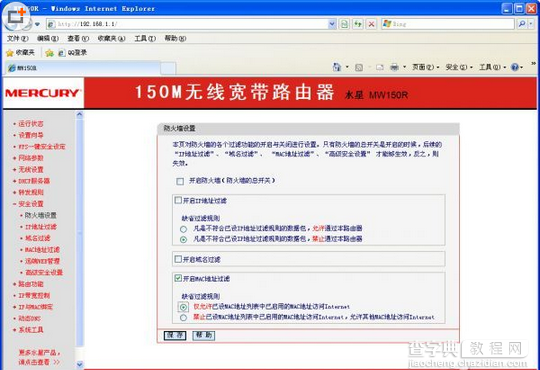
小提示:在使用上述技巧保护无线网络时,必须及时修改无线路由器的默认密码,防止别人使用默认密码登陆路由器设置界面,破坏您的安全设置。如果您觉得单个使用方法不安全的话,完全可以将其组合起来使用,充分发挥“连环计”的威力,让蹭网者无计可施铩羽而回。


